Зміст:
Попередні роботи
Є два основних дії, які потрібно виконати перед переходом до безпосереднього налаштування маршрутизатора від компанії Cisco. По-перше, виконується підключення мережевого пристрою до комп'ютера, оскільки тільки після цього можна буде відкрити веб-інтерфейс і зайнятися зміною параметрів. Більш детальну інформацію про це ви знайдете в універсальній інструкції на нашому сайті за посиланням нижче.
Докладніше: Підключення роутера до комп

Додатково зазначимо, що при виборі розташування роутера враховуйте довжину наявного LAN-кабелю, а також те, звідки йде провід від провайдера. При цьому товсті стіни між кімнатами та наявність поруч працюючих електроприладів можуть стати причиною поганого і переривчастого сигналу Wi-Fi. Врахуйте ці фактори під час організації з'єднання маршрутизатора з комп'ютером.
Другий етап попередніх робіт — перегляд мережевих налаштувань операційної системи, що відповідає за отримання IP-адрес і DNS-серверів. Ці параметри можна вписати самостійно, але це стосується лише виключень, а в більшості випадків значення отримуються від маршрутизатора. Тому, щоб уникнути конфліктів, потрібно виставити автоматичне отримання цих параметрів, про що детальніше читайте в окремому матеріалі на нашому сайті.
Докладніше: Мережеві налаштування Windows
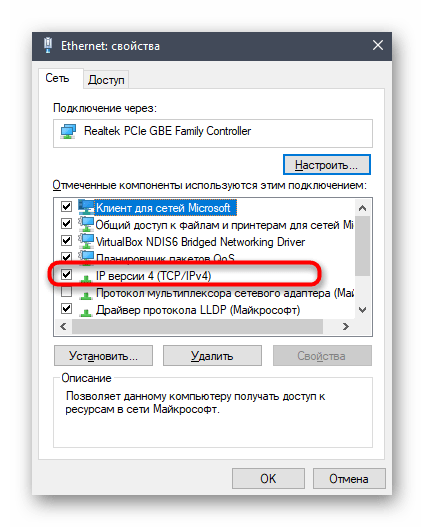
Авторизація у веб-інтерфейсі
Окремим кроком виділимо вхід у веб-інтерфейс маршрутизатора, адже саме там проводяться подальші налаштування.Для цього слід відкрити браузер і перейти за адресою 192.168.0.1 або 192.168.1.1. Іноді ця адреса може бути іншою, тому зверніть увагу на наклейку ззаду маршрутизатора, щоб визначити її. Там же ви знайдете стандартний логін і пароль, які потрібно ввести при появі відповідної форми. Загальні інструкції щодо виконання поставленого завдання шукайте далі, якщо самостійно не вдалося розібратися з авторизацією.
Докладніше: Вхід у веб-інтерфейс роутерів
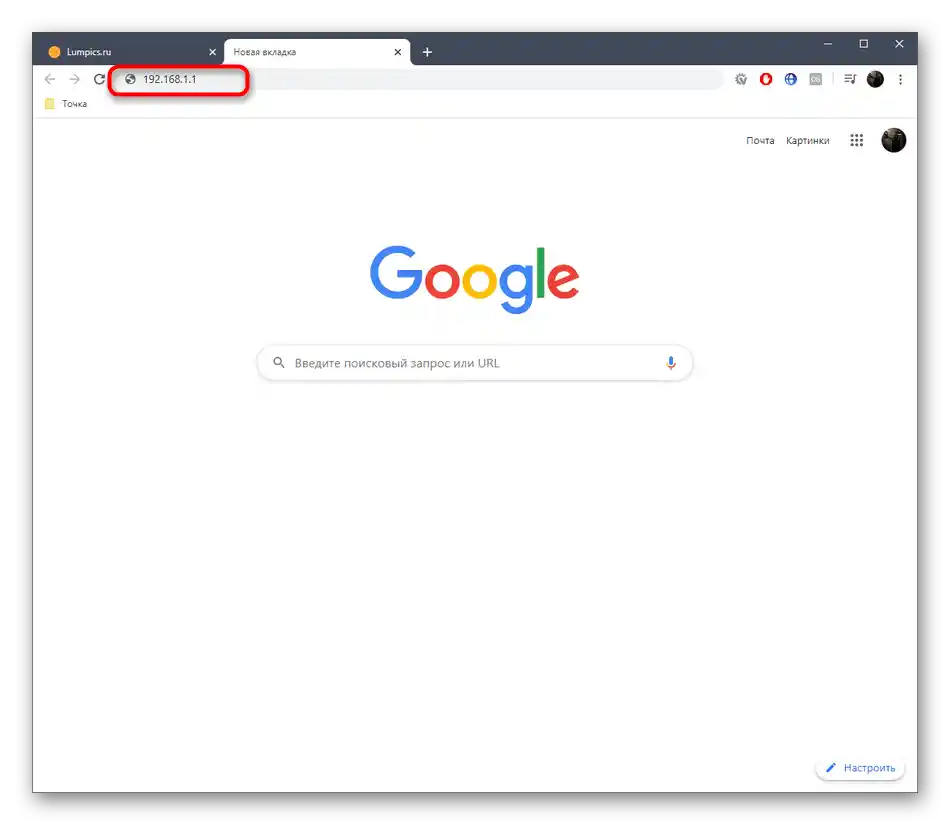
Процес налаштування маршрутизатора Cisco
Тепер можна перейти до безпосереднього конфігурування роутерів від Cisco. У рамках цієї статті буде розглянуто лише ручний режим, оскільки доступ до Мастера налаштування є не у всіх користувачів. Для зручності ми розділили весь процес на етапи, почавши з обов'язкових і закінчуючи рекомендованими та необов'язковими. Перші три етапи виконуються всіма користувачами, а далі можете просто ознайомитися з параметрами, щоб знайти ті, які хотілося б змінити.
Крок 1: Параметри WAN
В першу чергу краще зайнятися налаштуванням WAN, оскільки саме протоколи цієї технології відповідають за отримання сигналу від провайдера та за доступ до мережі. Перед початком конфігурування вам слід дізнатися у постачальника інтернет-послуг, які значення потрібно виставляти. Часто інформація є в відкритому доступі на офіційному сайті або на картці, яка була видана при покупці тарифу. Після цього переходьте до веб-інтерфейсу і дотримуйтесь інструкції.
- Через меню зліва розгорніть розділ "Networking" і перейдіть у "WAN".
- Присутні налаштування будуть залежати від того, який протокол обрано у випадаючому меню "Internet Connection Type". Якщо потрібно вказати динамічну IP-адресу, у цьому меню виберіть "Automatic Configuration — DHCP" і збережіть зміни. У цьому випадку жодні додаткові параметри змінювати не потрібно.
- У випадку з PPPoE в відповідних полях впишіть отримані від провайдера дані про ім'я користувача та пароль. Найчастіше постачальник інтернет-послуг видає картку, на якій все і написано.
- Останній поширений тип підключення — "Static IP", для якого вписується отримана IP-адреса, маска підмережі, шлюз за замовчуванням та DNS-сервери. Уважно слідкуйте за тим, які цифри вказуєте в полях, оскільки навіть одна помилка може призвести до проблем з доступом до мережі.
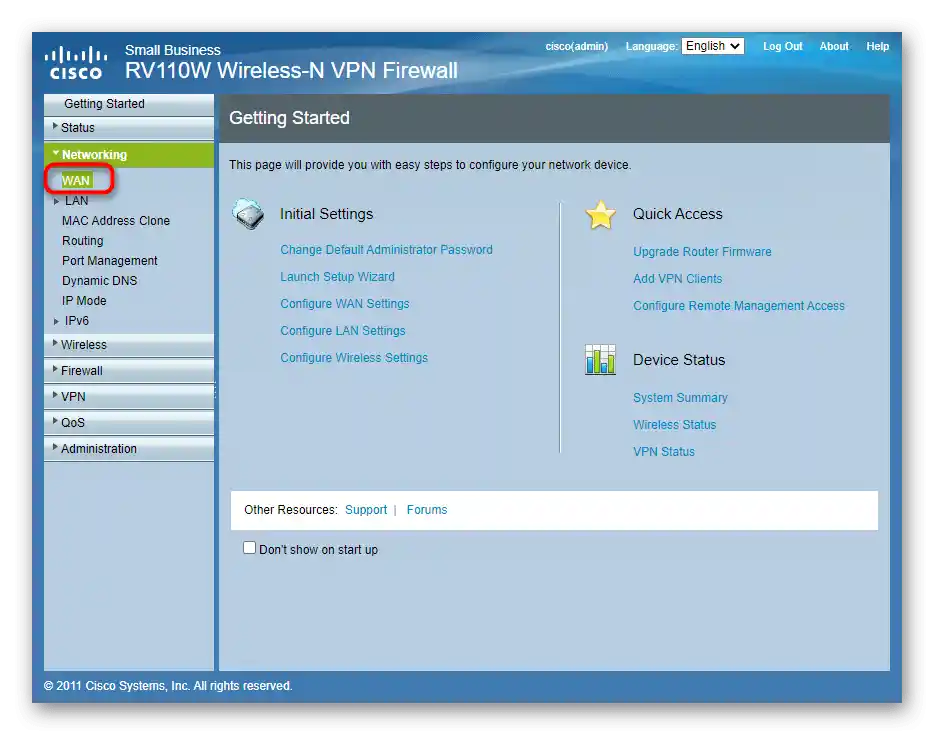
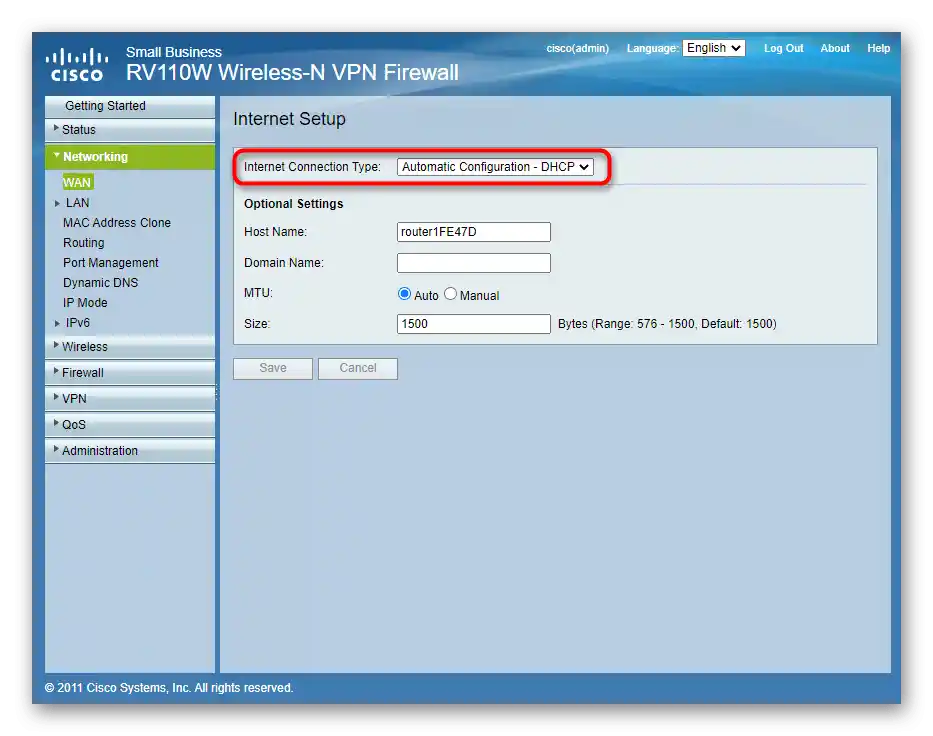
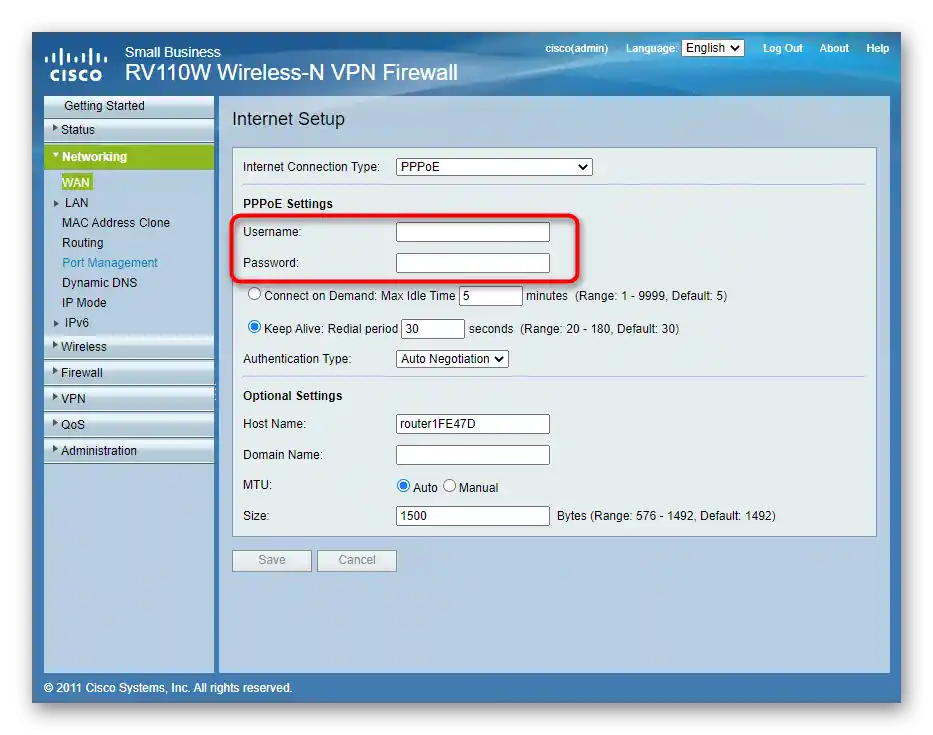
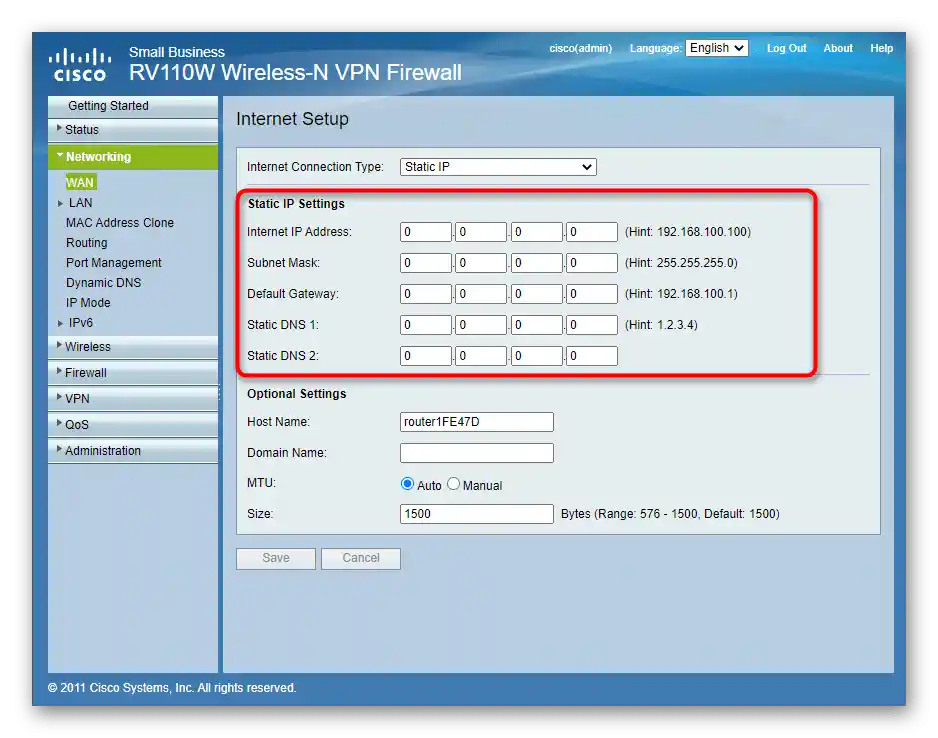
По завершенню обов'язково застосуйте всі зміни, оскільки в іншому випадку вони можуть бути скинуті одразу ж при переході в інше меню. Роутер повинен відправитися на перезавантаження, а після повторного вмикання інтернет з'явиться при підключенні через LAN-кабель. Якщо мережа ще відсутня, почекайте трохи або зверніться до технічної підтримки провайдера для отримання допомоги.
Крок 2: Налаштування локальної мережі
Стандартні параметри локальної мережі змінювати не потрібно, якщо до маршрутизатора буде підключено лише один пристрій. Однак найчастіше їх більше, тому рекомендується перевірити кілька значень, про що йтиметься далі.
- Через те ж меню зліва перейдіть у розділ "LAN", щоб відкрити всі присутні там категорії.
- В першу чергу переконайтеся, що локальна IP-адреса має значення 192.168.1.1 або 192.168.0.1, а маска підмережі — 255.255.255.0. Додатково увімкніть DHCP-сервер, якщо він знаходиться в вимкненому стані.
- Наступним переходьте до "VLAN Membership". Налаштування цієї технології віртуальної локальної мережі цікавлять лише досвідчених користувачів або системних адміністраторів. Звичайному ж користувачу буде достатньо перевірити, що в таблиці присутній лише один параметр. Видаліть зайві, залишивши той, який має ID 1.
- Тим, хто в майбутньому буде цікавитися налаштуванням контролю доступу або правил фільтрації, може знадобитися виконати резервування IP-адреси, що отримується через DHCP для конкретного пристрою, щоб вона не збивалася при кожному повторному підключенні.Для цього відкрийте меню "Static DHCP" та натисніть "Add Row".
- В появившійся формі введіть опис для налаштування, задайте потрібний IP та вкажіть MAC-адресу того пристрою, до якого будуть застосовані правила.
- Якщо фізична адреса невідома, але користувач при цьому підключений до маршрутизатора, перейдіть у "DHCP Leased Clients", щоб визначити цей параметр.
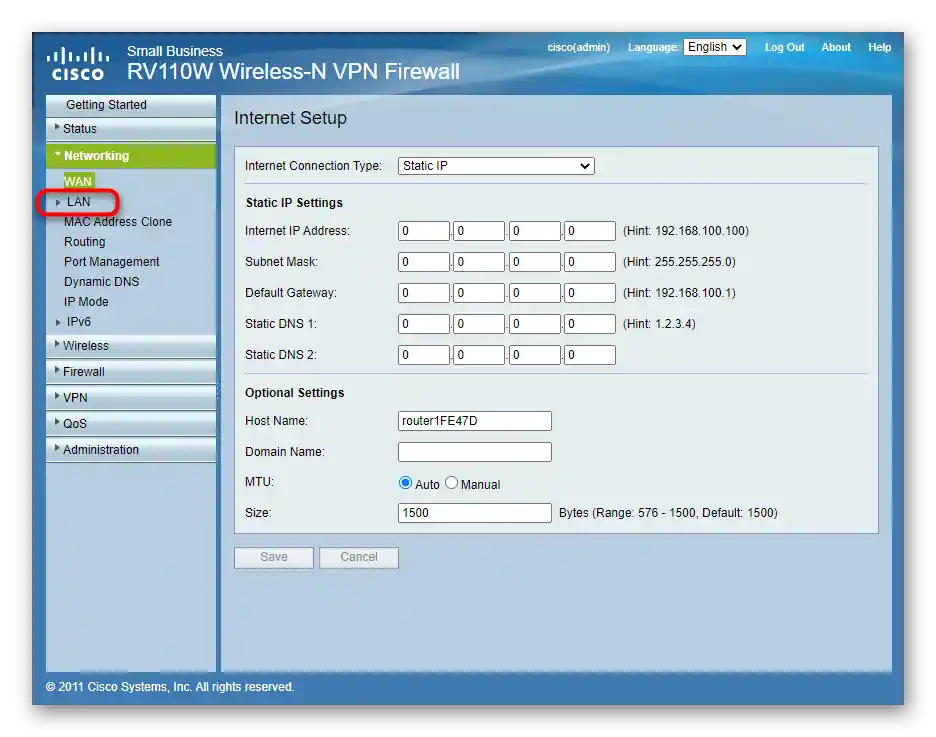
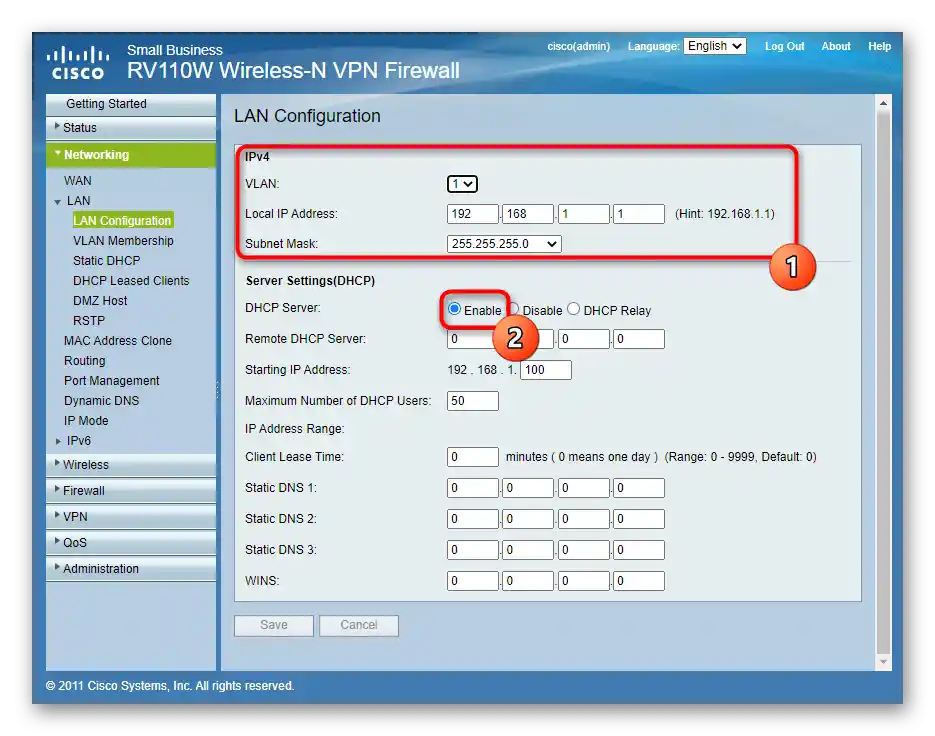
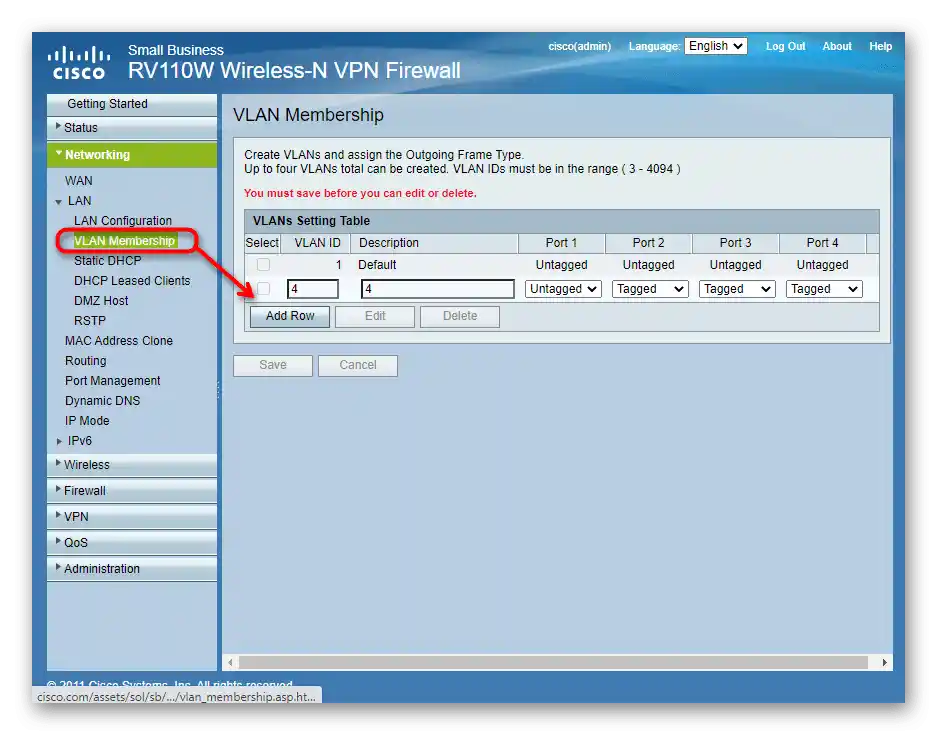
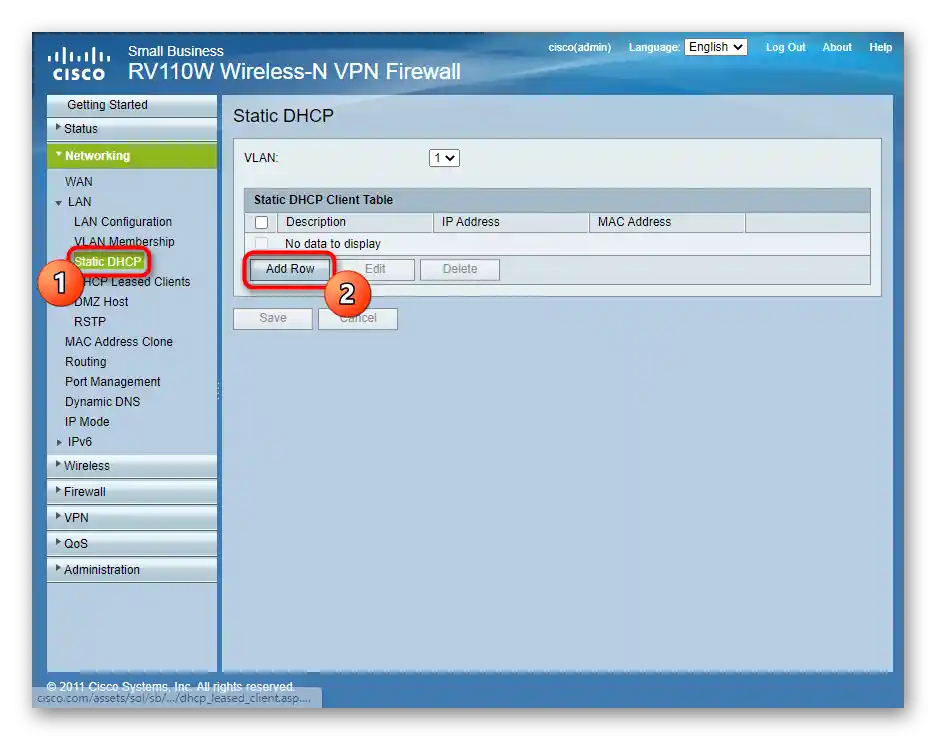
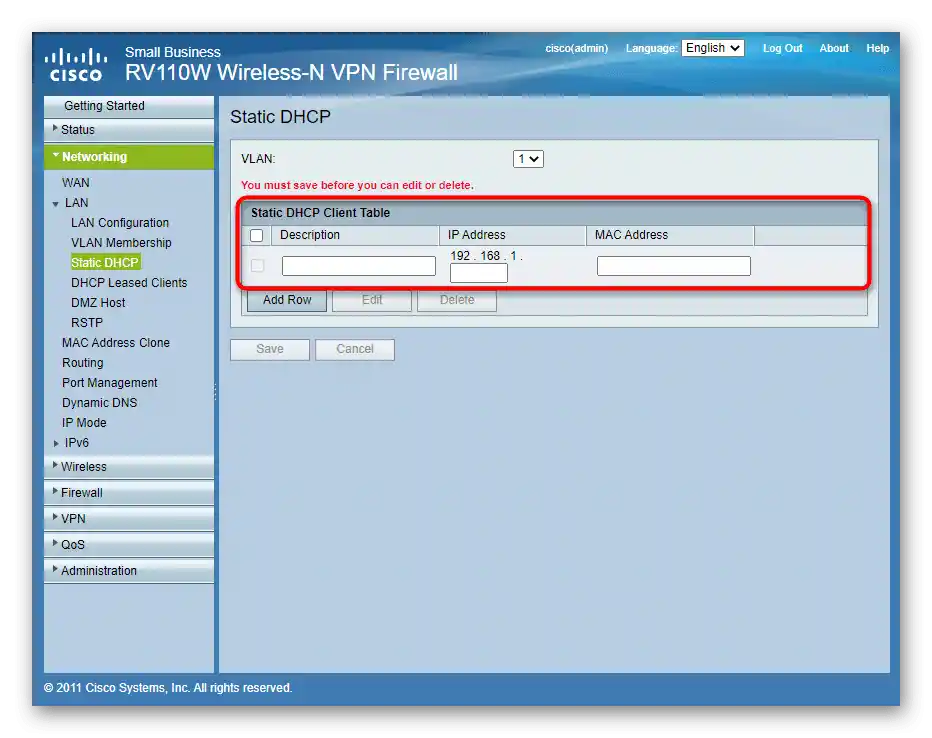
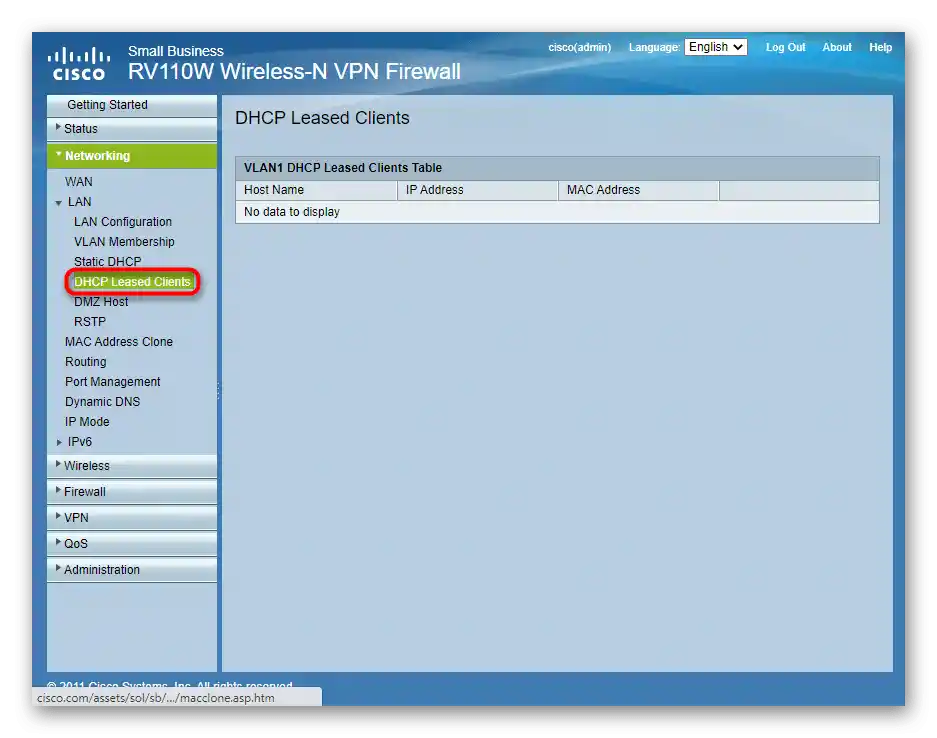
Інші налаштування локальної мережі змінюються вкрай рідко і тільки досвідченими користувачами, тому ми пропустимо їх і пропонуємо перейти до наступного етапу загального конфігурування маршрутизатора від Cisco.
Крок 3: Параметри Wi-Fi
Практично в кожному домі є пристрій, підключене до роутера через бездротову мережу, тобто Wi-Fi. За замовчуванням цей режим у мережевому обладнанні від Cisco не налаштований, тому відредагуйте його параметри під особисті вимоги. Цей процес відрізняється від звичного через зовнішній вигляд веб-інтерфейсу, у зв'язку з чим уважно стежте за кожним дією в інструкції.
- Спочатку відкрийте розділ "Wireless" через меню зліва.
- Виберіть "Basic Settings", де увімкніть трансляцію бездротової мережі, а також за необхідності змініть канал і герцовку.
- Більшість актуальних моделей підтримують роботу одразу кількох точок доступу, однак не всім користувачам це потрібно. Тому в таблиці активуйте потрібну кількість мереж і змініть їх назви під себе, клацнувши на "Edit".
- Обов'язково налаштовується і безпека мережі, оскільки практично ніколи не потрібно, щоб вона була відкритою.Для цього виділіть активну точку та натисніть на кнопку "Edit Security Mode".
- Розгорніть з'явившеся випадаюче меню, де вас цікавить стандартний протокол захисту "WPA2-Personal".
- Введіть пароль, що складається мінімум з восьми символів, який буде використовуватися для підключення до Wi-Fi. Не турбуйтеся про те, що забудете цей ключ, адже завжди можна зайти в веб-інтерфейс, подивитися його або змінити.
- Поверніться до головного меню і для налаштування правил доступу до Wi-Fi перейдіть у "Edit MAC Filtering".
- Тут задайте дію правила — дозволяюче або забороняюче підключення, а також створіть таблицю з MAC-адрес, які будуть до нього відноситися. Таке налаштування виявиться корисним, якщо мережа залишається відкритою, наприклад, щоб додати туди всі дозволені пристрої, а підключення інших буде автоматично блокуватися.
- Останній блок базових налаштувань бездротової мережі — "Time to Day Access". За його назвою вже можна зрозуміти, що він відповідає за розклад доступу до Wi-Fi. Для налаштування розкладу натисніть на відповідну кнопку справа, попередньо вибравши необхідний SSID.
- Активуйте обмеження за часом і встановіть початок і кінець доступу. Недоліком цього налаштування є те, що немає можливості створити розклад на весь тиждень, тому такий підхід буде оптимальним не для всіх користувачів.
- Додатково відзначимо наявність розширених налаштувань. Усі з них призначені тільки для досвідчених користувачів, тому звичайним юзерам не слід змінювати тут нічого, адже це може безпосередньо вплинути на функціонування бездротової мережі.
- Практично всі маршрутизатори від Cisco підтримують режим WDS, який дозволяє підключити два мережеві пристрої між собою для розширення зони покриття Wi-Fi. У цьому розділі для налаштування повторювача слід лише активувати режим і ввести MAC-адресу цільового маршрутизатора.
- Залишилося розібратися з WPS. Ця технологія призначена для швидкого підключення до бездротової мережі роутера без введення пароля.У меню конфігурування обирається точка доступу для WPS, тут же є кнопка для вимкнення цієї опції, якщо вона не потрібна.
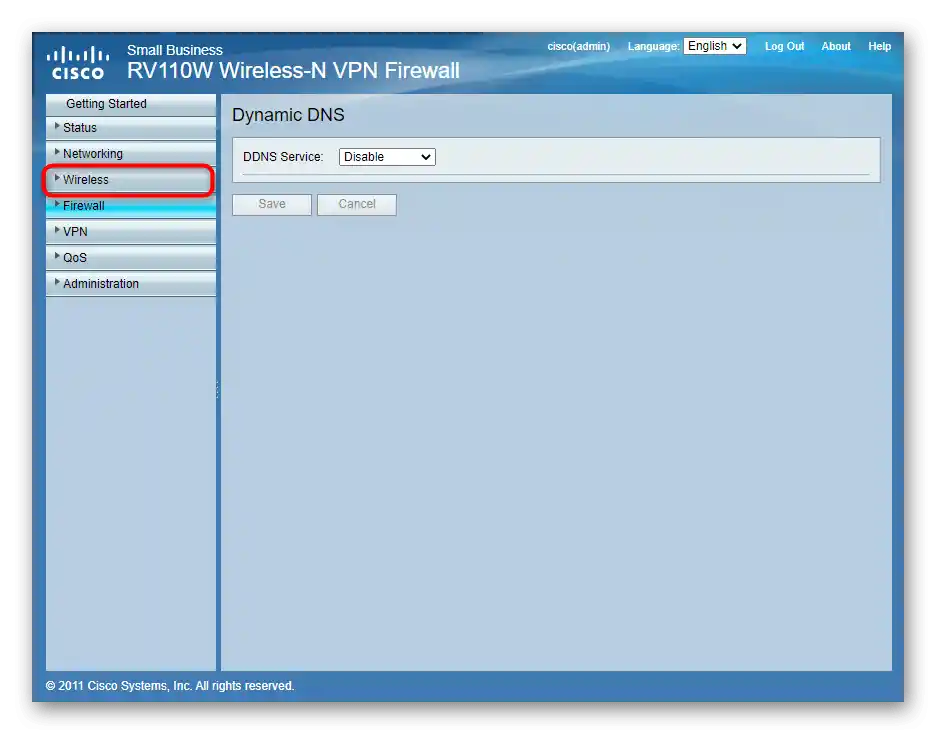
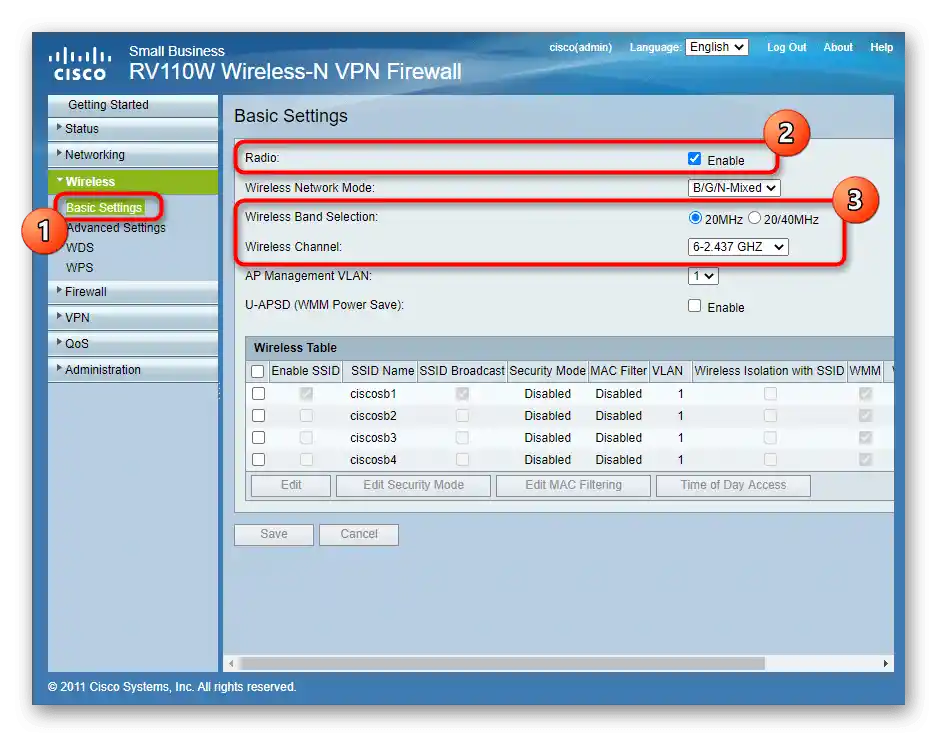
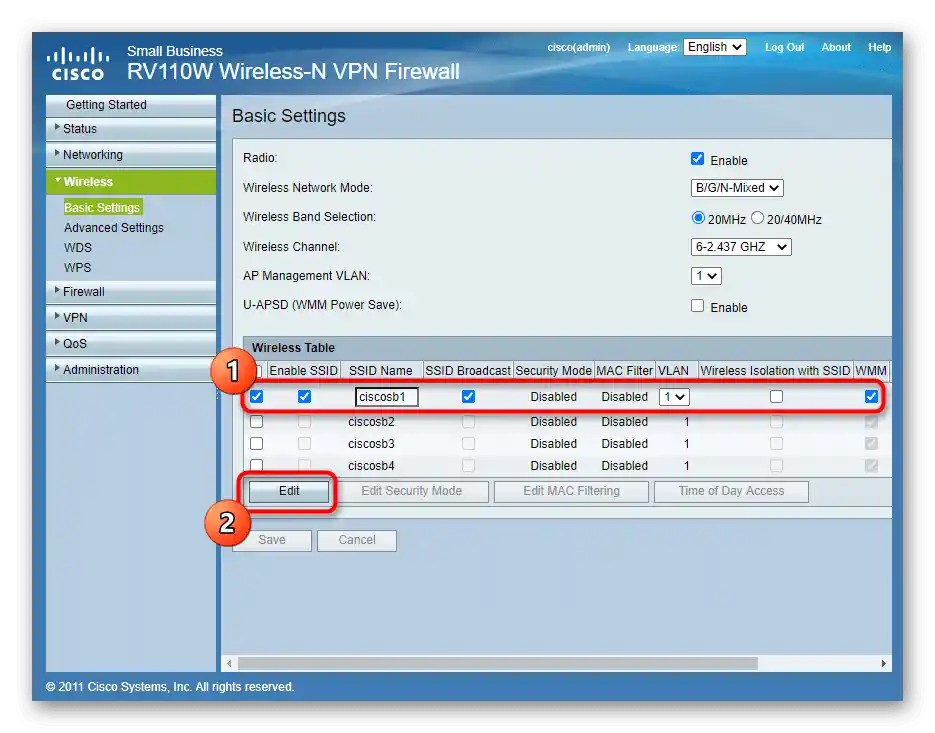
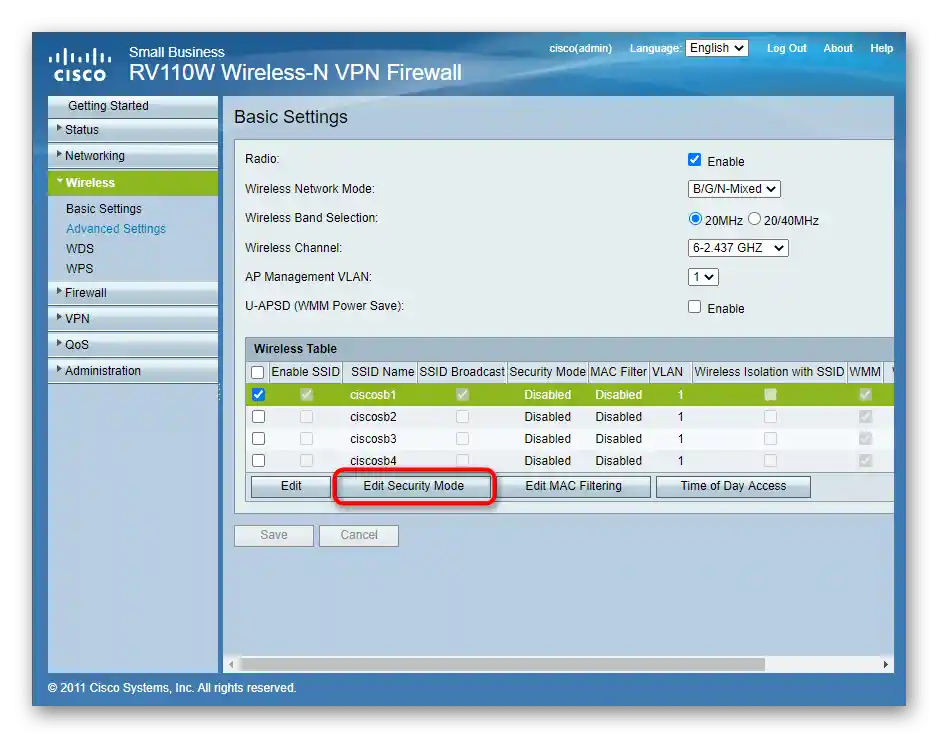
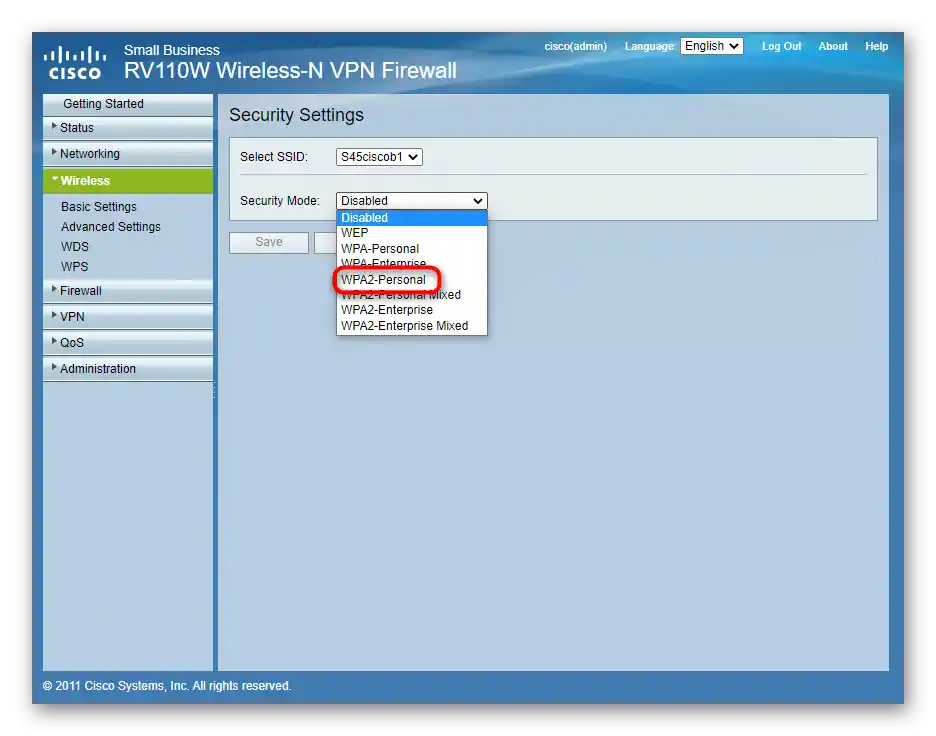
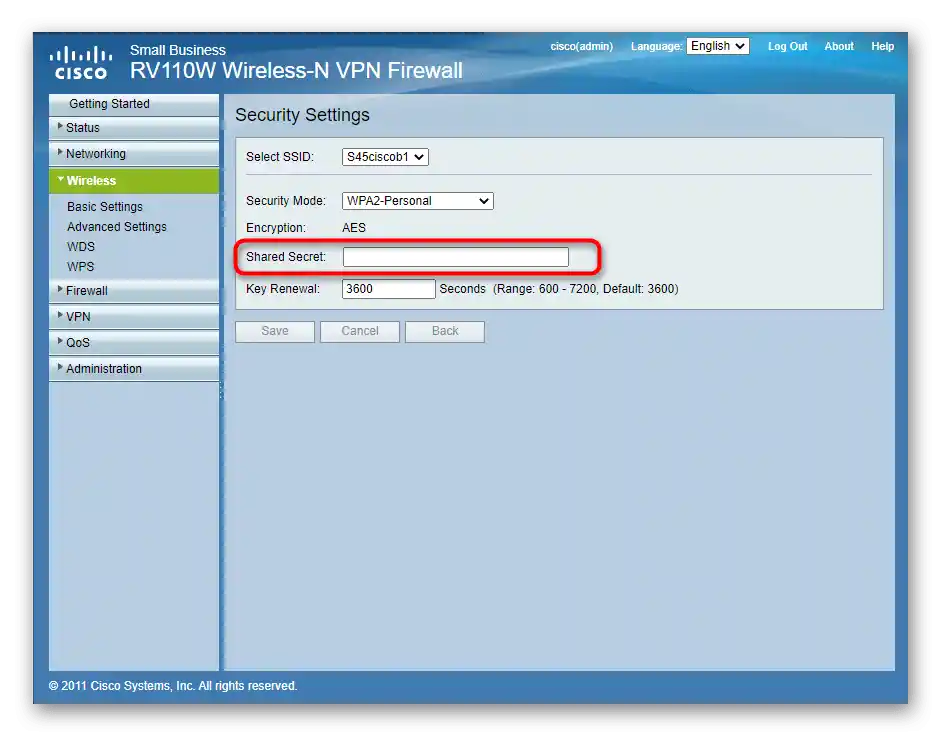
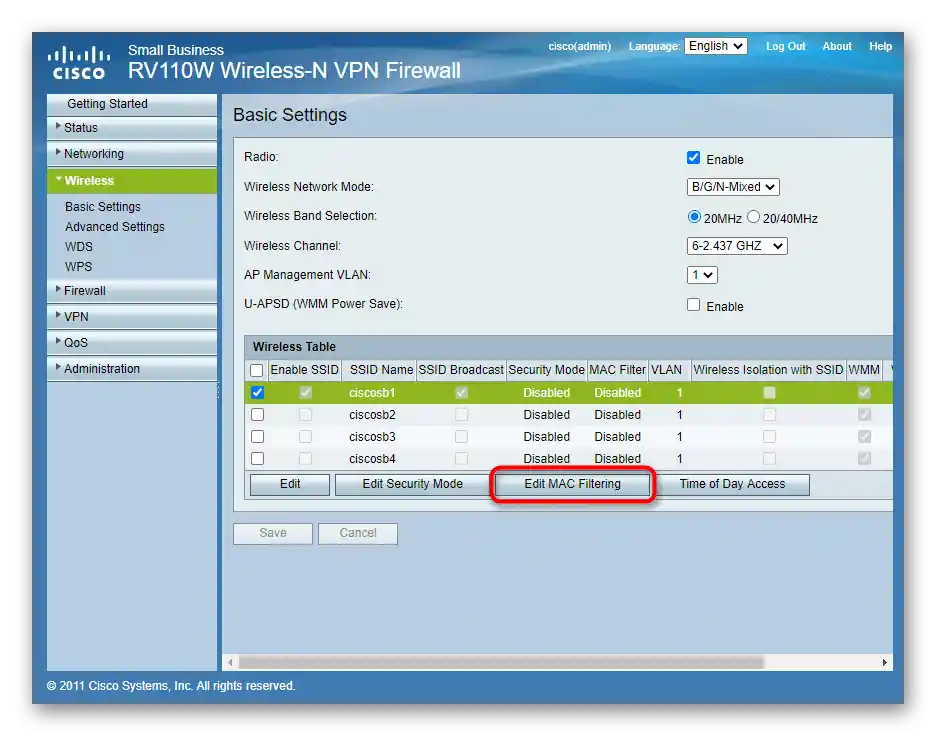
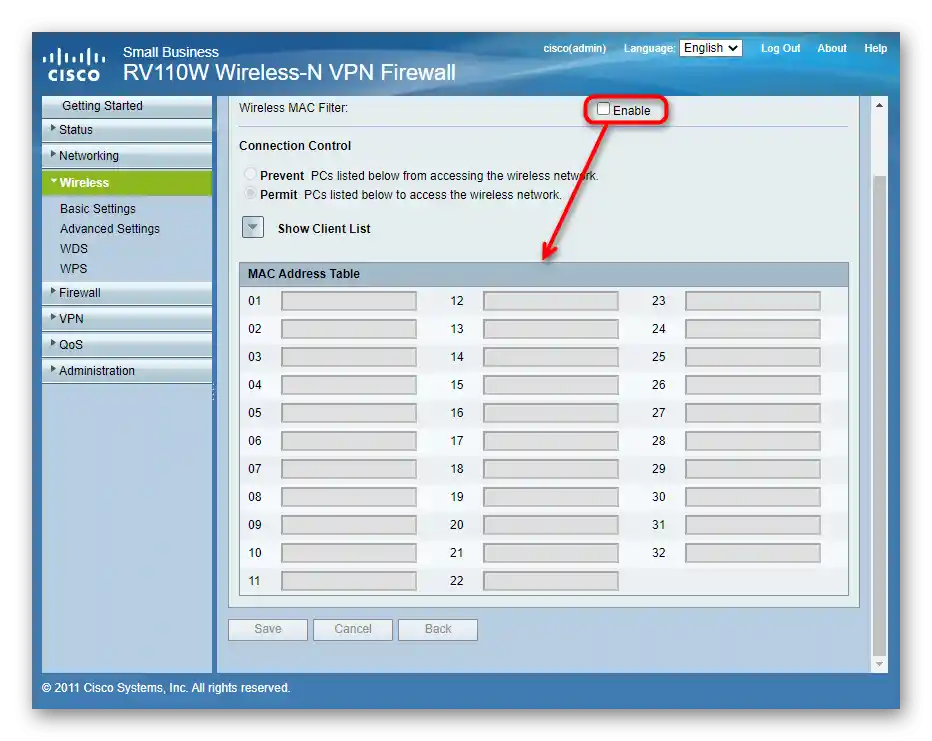
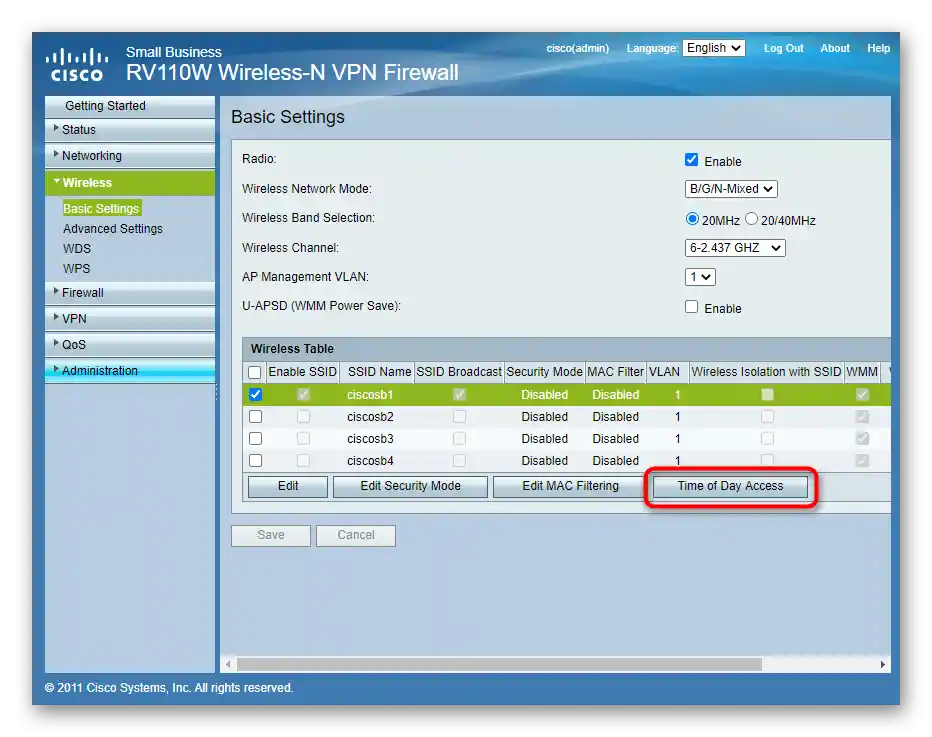
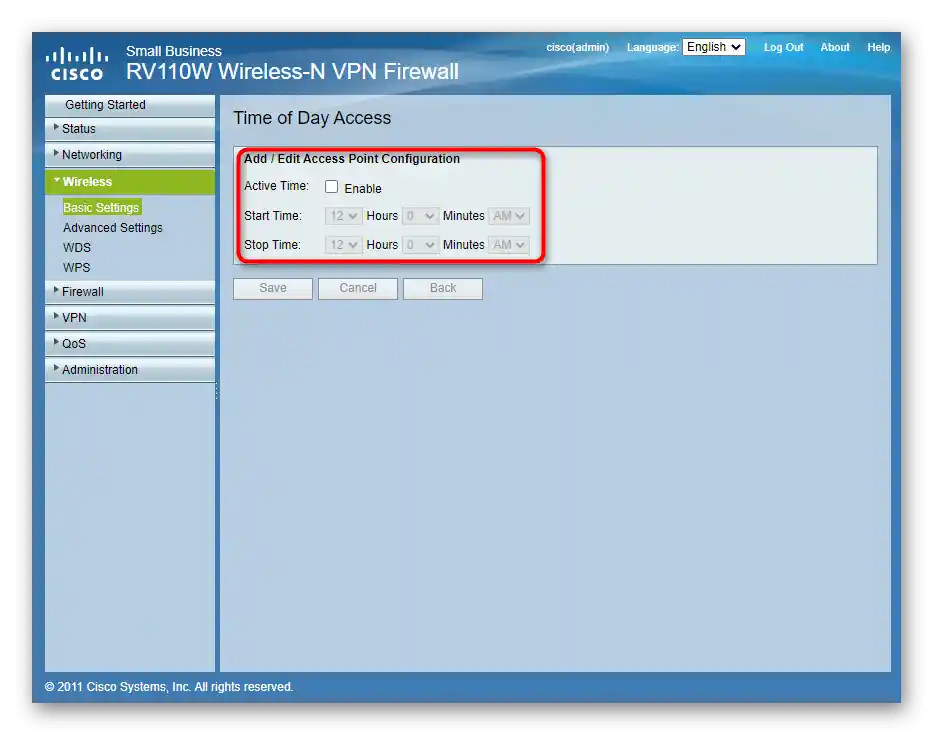
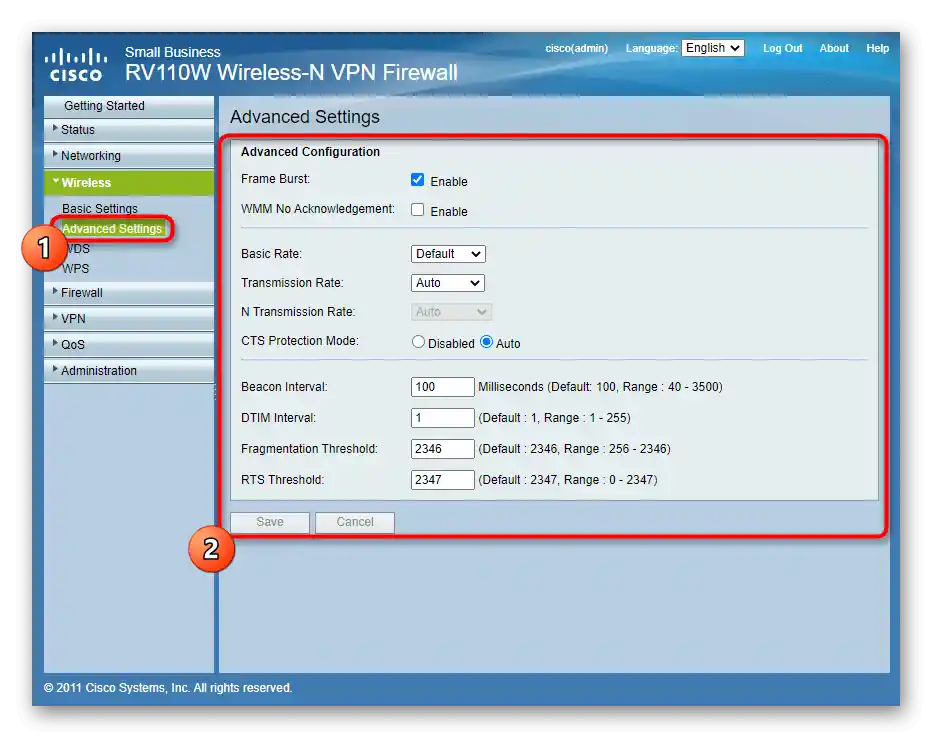
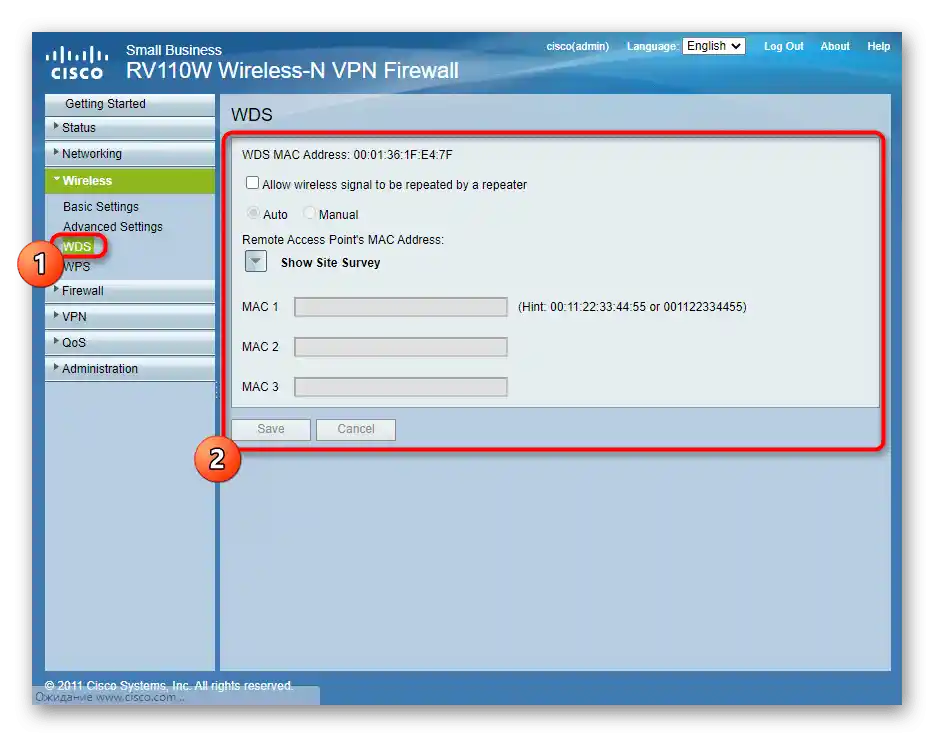
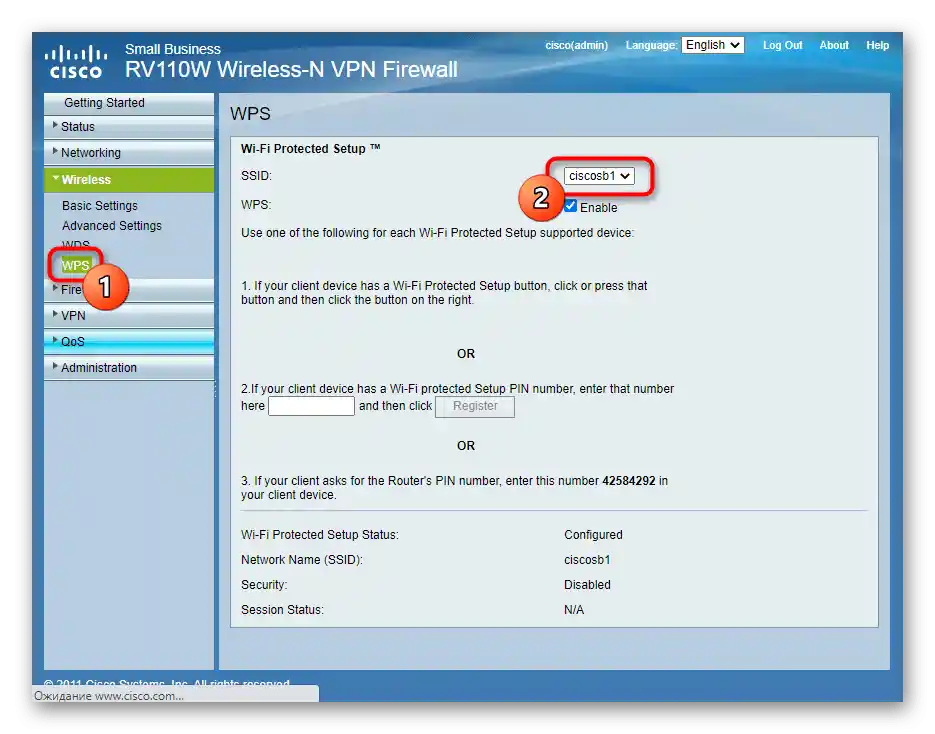
Крок 4: Безпека
Компанія Cisco підійшла унікально до реалізації параметрів безпеки для маршрутизатора, не обійшовши при цьому й стандартні налаштування, корисні досвідченим користувачам. Розглянемо їх стиснуто, щоб у кожного було загальне уявлення про доступні опції в актуальних версіях роутерів.
- Перейдіть у розділ "Firewall", де розгорніть "Basic Settings". У ньому присутні кнопки для вимкнення або активації стандартних правил захисту. За замовчуванням всі вони увімкнені, і їх не рекомендується вимикати.
- Параметри розкладу, доступу та блокування конкретних сайтів виставляються через обліковий запис офіційного сайту Cisco, який буде відкритий при переході до відповідних категорій. Використовуйте інструкції від розробників, якщо вперше стикаєтеся з подібними налаштуваннями або під час цього процесу виникли інші труднощі.
- Завершують меню безпеки правила пробросу портів. Таблиця вже створена заздалегідь, а вам лише потрібно вписати назви додатків, які будуть використовувати порти, ввести сам протокол, початковий, кінцевий порт і IP-адресу.
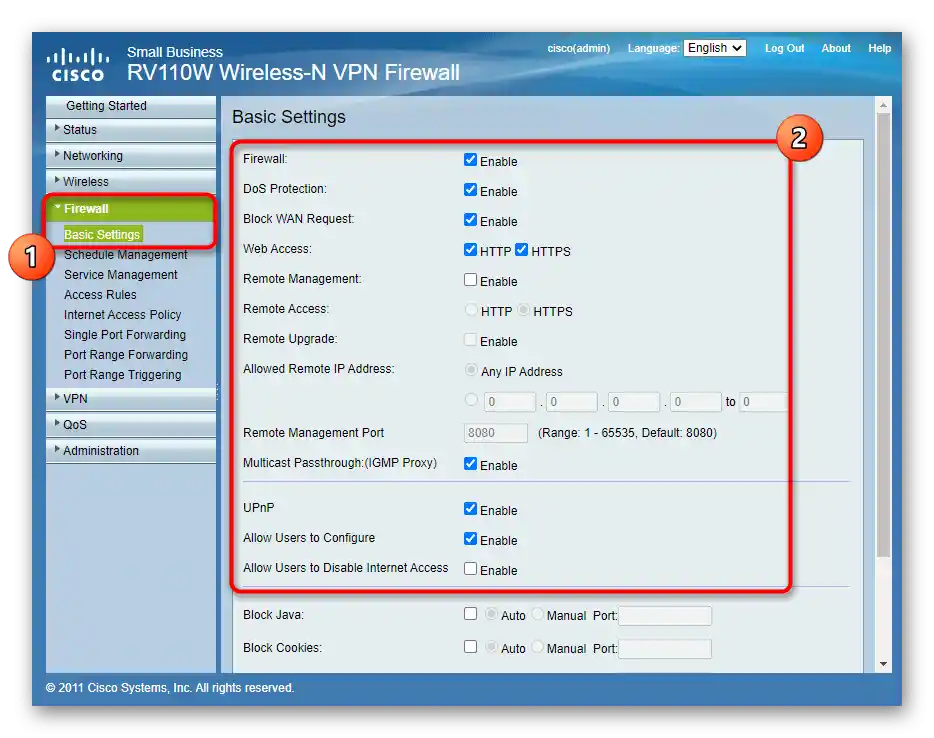
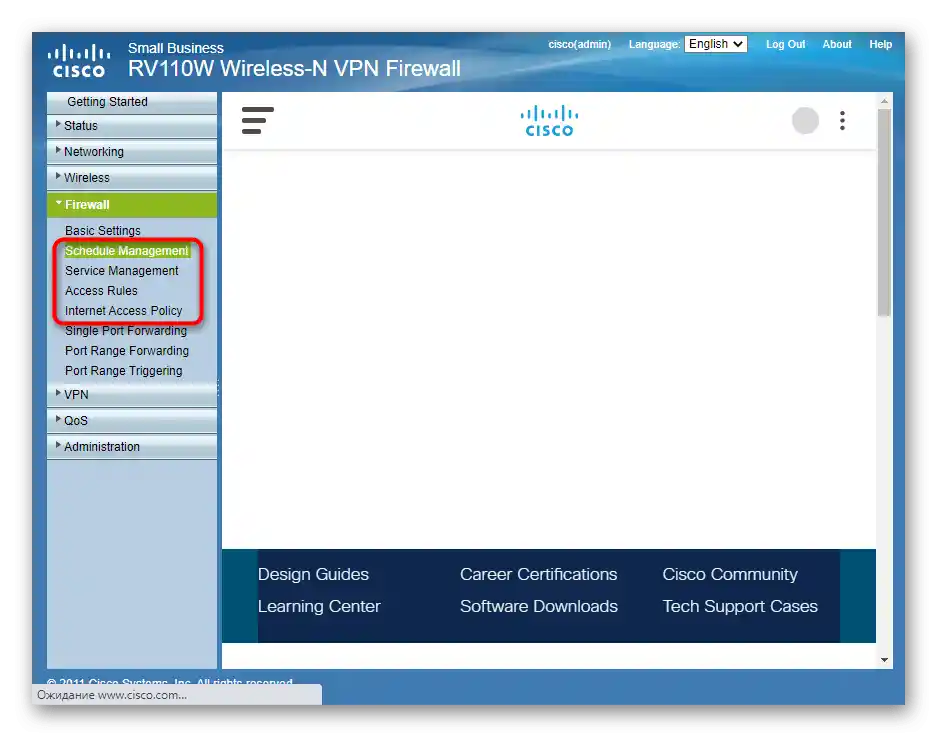
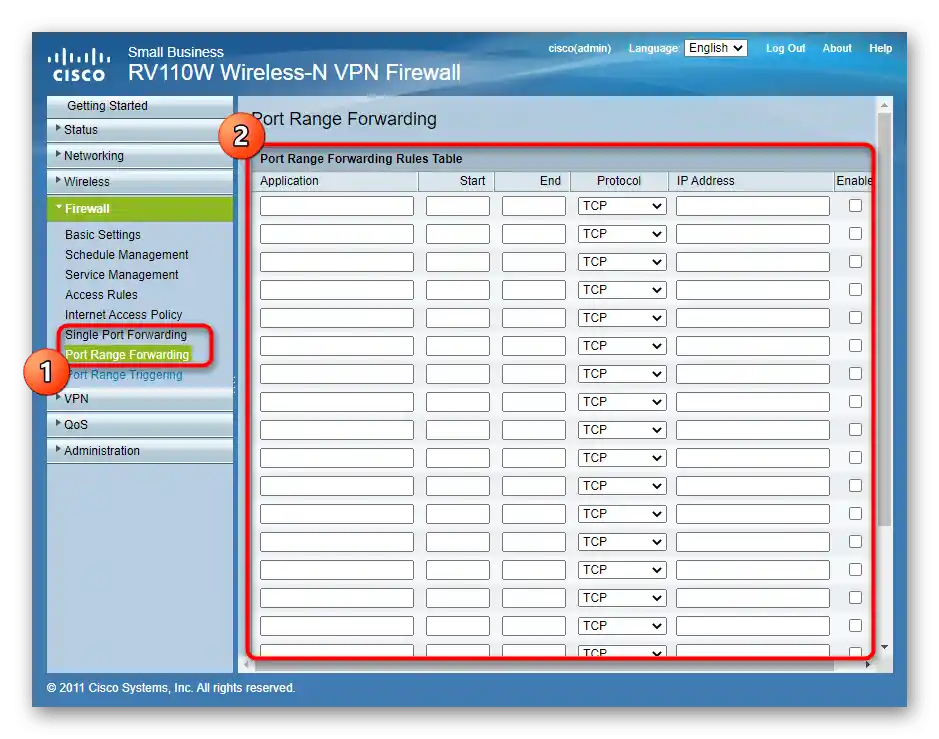
Якщо зміни в розділі безпеки були здійснені через обліковий запис на офіційному сайті, можете не турбуватися про те, що вони будуть скинуті при поверненні роутера до заводських налаштувань. В іншому випадку бажано створити файл резервної копії через розділ, про який йтиметься на наступному етапі.
Крок 5: Адміністрування
З основними та додатковими параметрами маршрутизаторів ми розібралися вище.Залишилося звернутися до розділу з системними інструментами, який може стати в нагоді навіть після того, як усі конфігураційні дії завершені.
- Для відображення всіх доступних меню натисніть "Administration".
- Перша категорія є особливою, оскільки дозволяє вибрати довжину паролів, що використовуються для доступу до роутера та підключення до Wi-Fi. Ви можете увімкнути цей параметр і вручну задати обмеження, однак найчастіше це просто не потрібно.
- До маршрутизатора можна підключитися лише шляхом введення імені користувача та пароля, а управління обліковими даними здійснюється через "Users". Змініть стандартний пароль або додайте нового користувача, якщо це потрібно.
- Зверніть увагу на інструменти діагностики: вони дозволяють без відкриття браузера переконатися в тому, що є доступ до певного сайту або IP-адреси.
- Якщо ви раніше налаштовували правила безпеки та розклад доступу до мережі, обов'язково переконайтеся, що в категорії налаштування часу всі значення вибрані правильно, інакше розклад працюватиме некоректно.
- Що стосується резервного копіювання, створення файлу здійснюється через окреме меню, де можна навіть шляхом перемикання маркерів змінювати конфігурації маршрутизатора та завантажувати їх окремо.
- Cisco підтримує автоматичне оновлення прошивки, але для цього потрібно натиснути на "Download" і дочекатися завершення операції.
- В кінці перезавантажте роутер або скиньте його параметри, якщо щось пішло не так і ви бажаєте виконати конфігурацію заново.

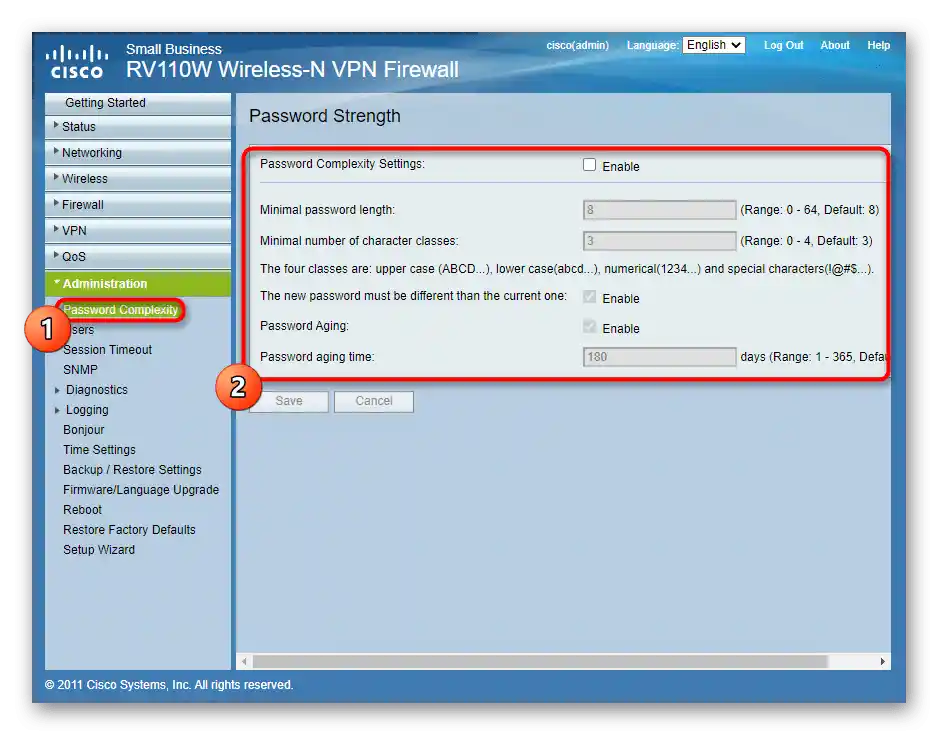
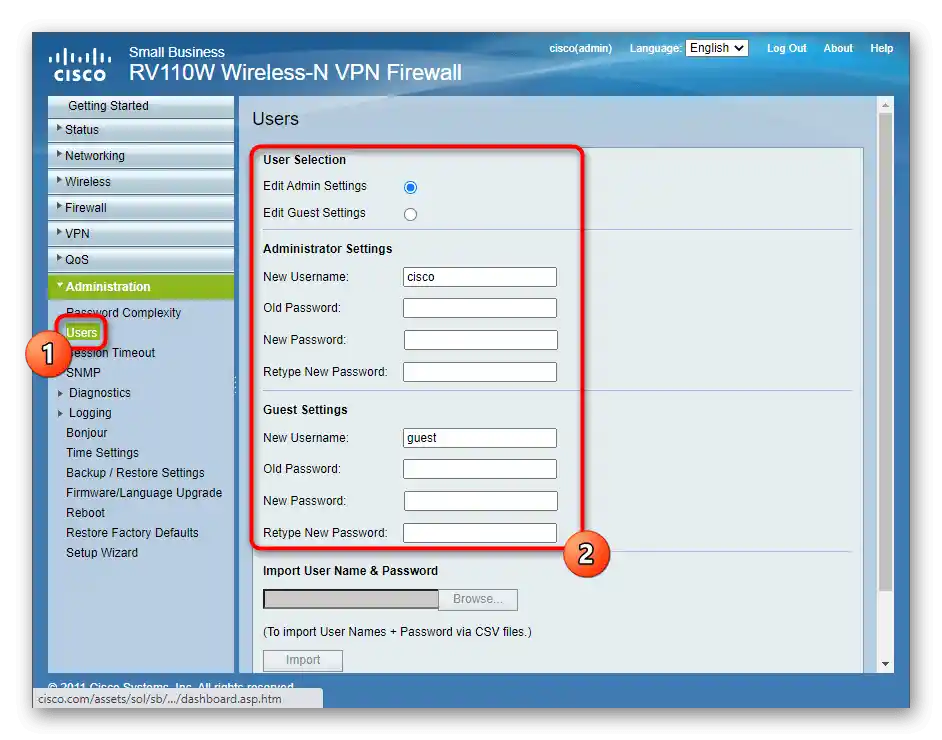
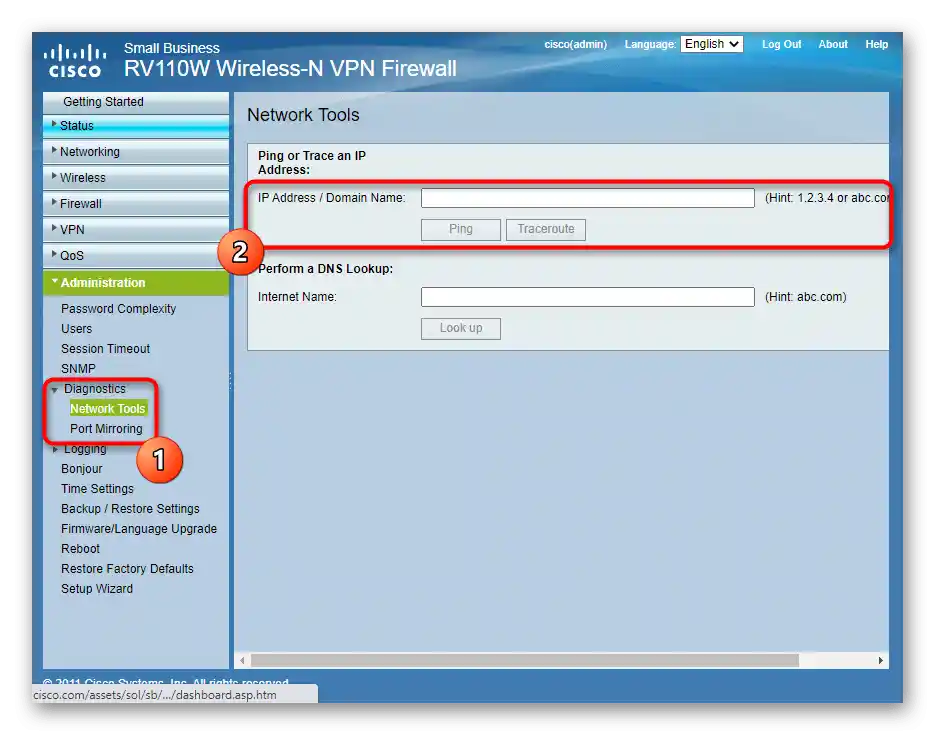
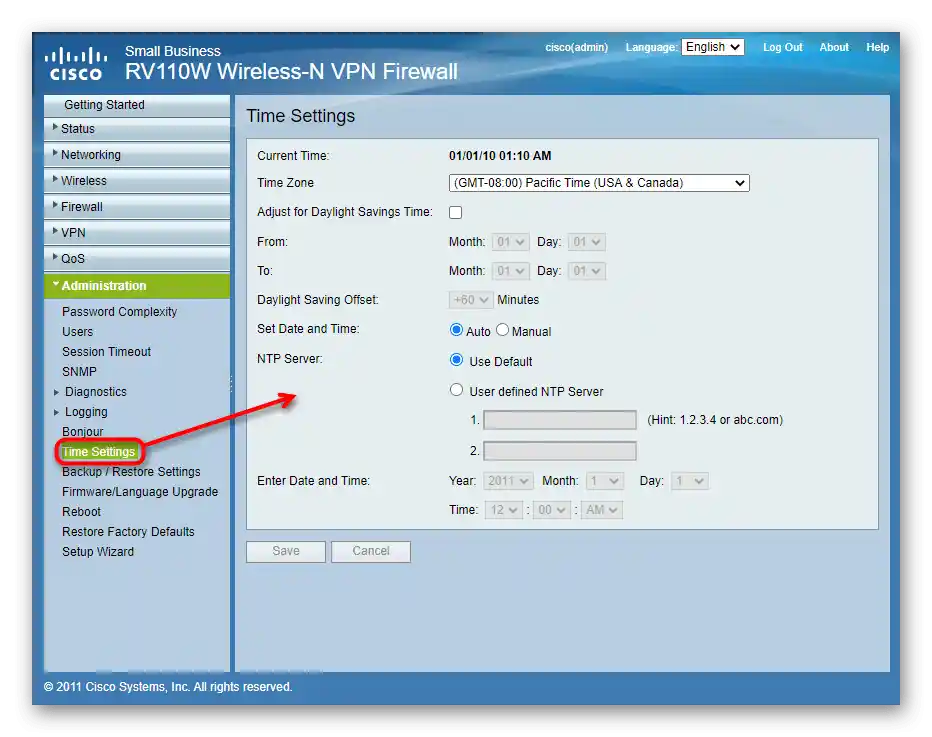
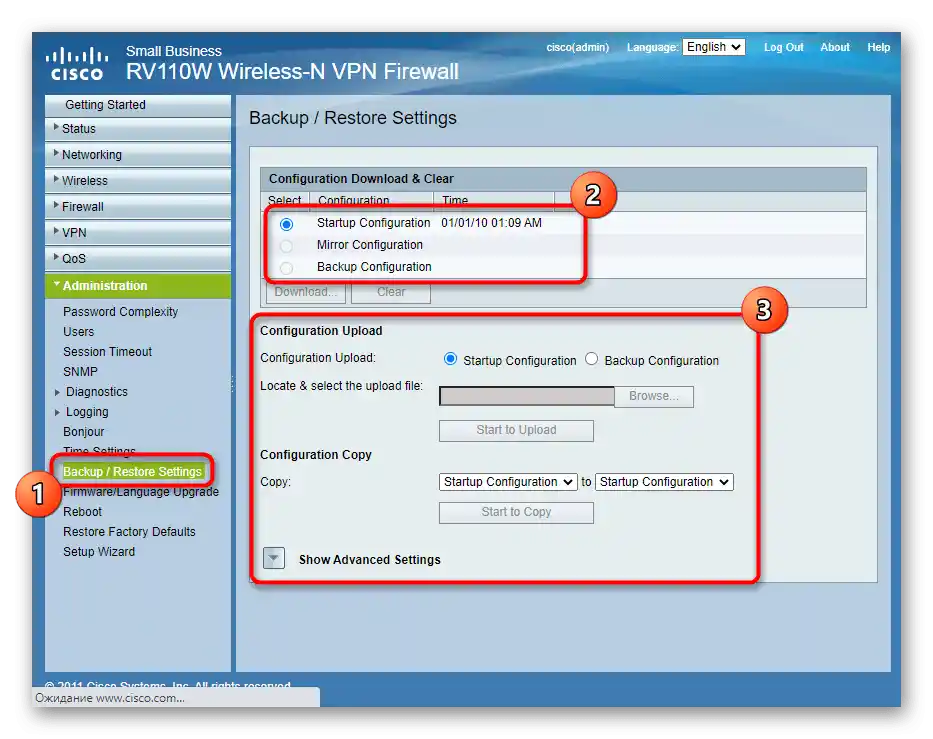
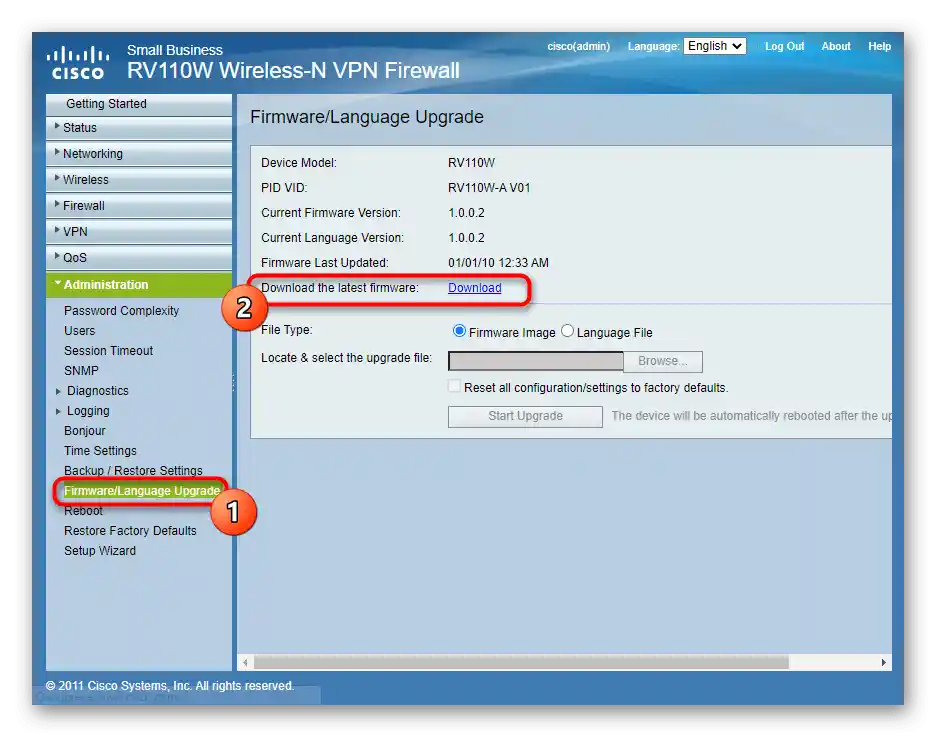
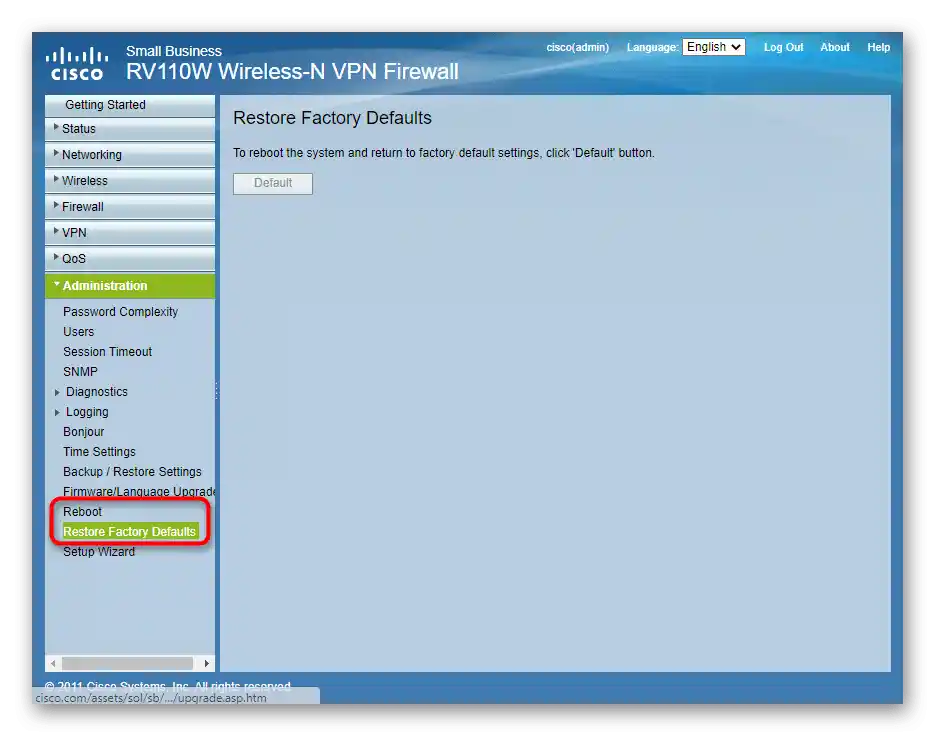
Сучасні маршрутизатори від Cisco підтримують налаштування через мобільний додаток, але з певними обмеженнями. Загальну інформацію щодо використання таких рішень ви знайдете в окремій статті на нашому сайті за посиланням нижче.
Читайте також: Налаштування роутерів через телефон